这篇文章将为大家详细讲解有关怎么设置ppt一个字一个字出现的动画效果,文章内容质量较高,因此小编分享给大家做个参考,希望大家阅读完这篇文章后对相关知识有一定的了解。
ppt设置一个字一个字出现的动画效果的步骤:
1、打开ppt,选中要设置的文字,再选择“动画”里的“自定义动画”。
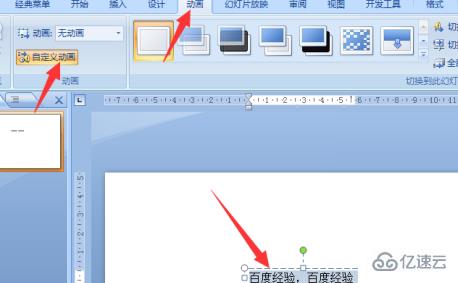
2、点击右边的添加效果。
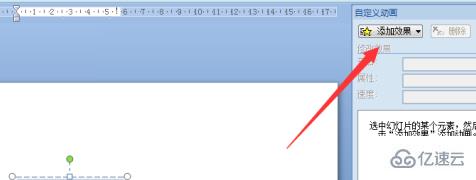
3、选择文字出现的方式,例如我要文字跳着出来,就选择“弹跳”。
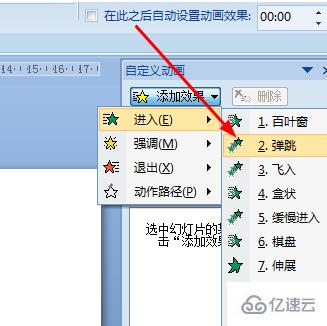
4、设置文字弹跳出来后,是所有文字同时跳出来的,这时候,右击设置的“动画效果”,选择“效果选项”。
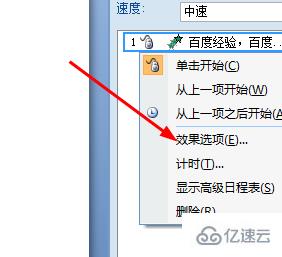
5、展开动画文本。
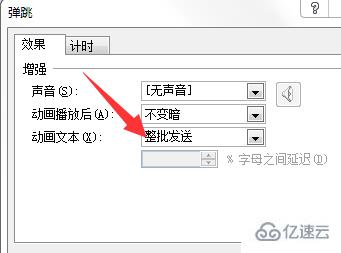
6、选择“按字母”。
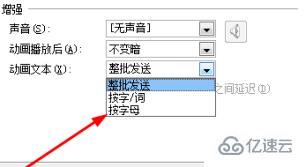
7、之后设置下面的延迟,改成100%,具体看个人调整。
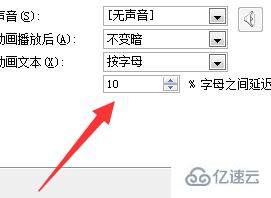
8、然后点击确定。
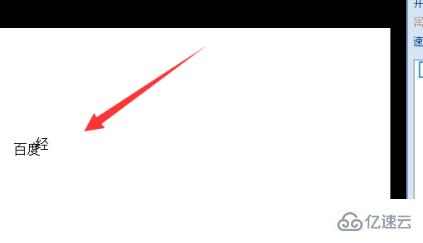
关于怎么设置ppt一个字一个字出现的动画效果就分享到这里了,希望以上内容可以对大家有一定的帮助,可以学到更多知识。如果觉得文章不错,可以把它分享出去让更多的人看到。
亿速云「云服务器」,即开即用、新一代英特尔至强铂金CPU、三副本存储NVMe SSD云盘,价格低至29元/月。点击查看>>
免责声明:本站发布的内容(图片、视频和文字)以原创、转载和分享为主,文章观点不代表本网站立场,如果涉及侵权请联系站长邮箱:is@yisu.com进行举报,并提供相关证据,一经查实,将立刻删除涉嫌侵权内容。